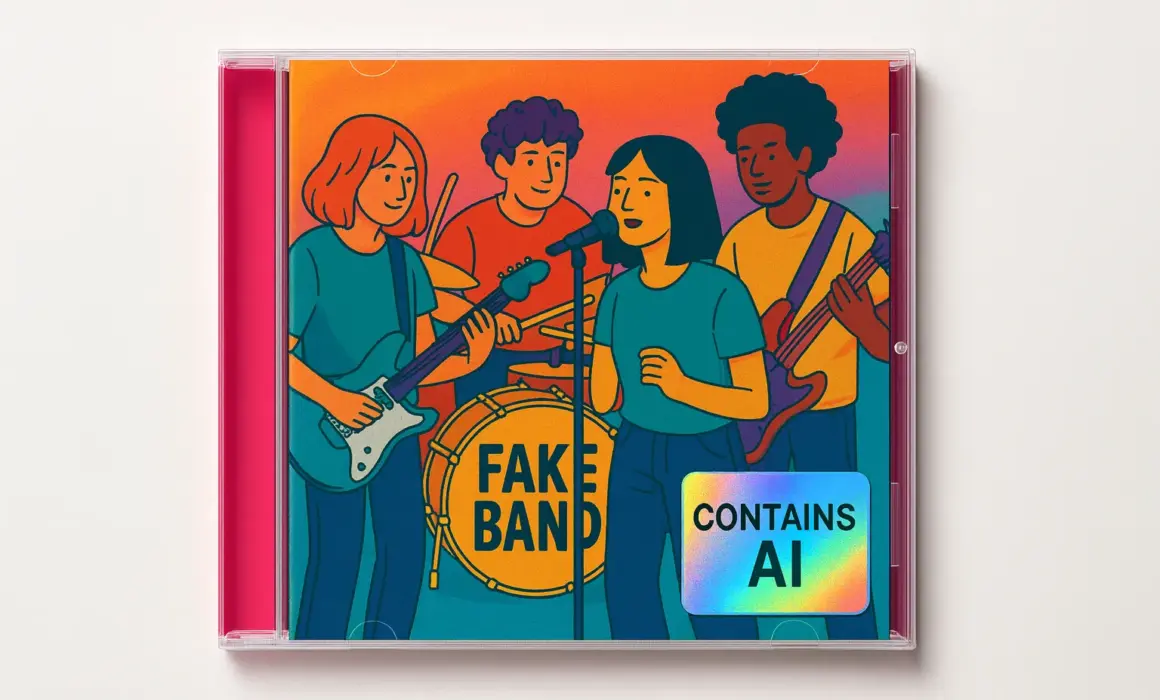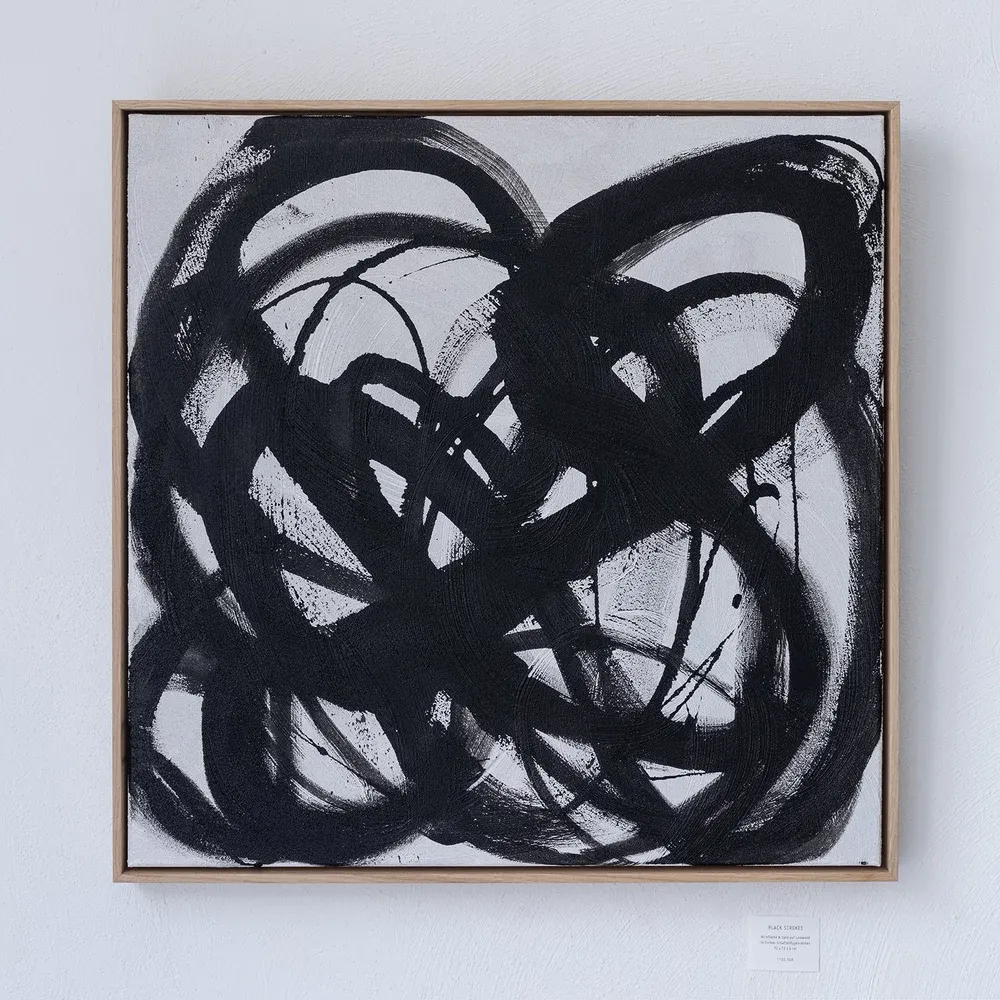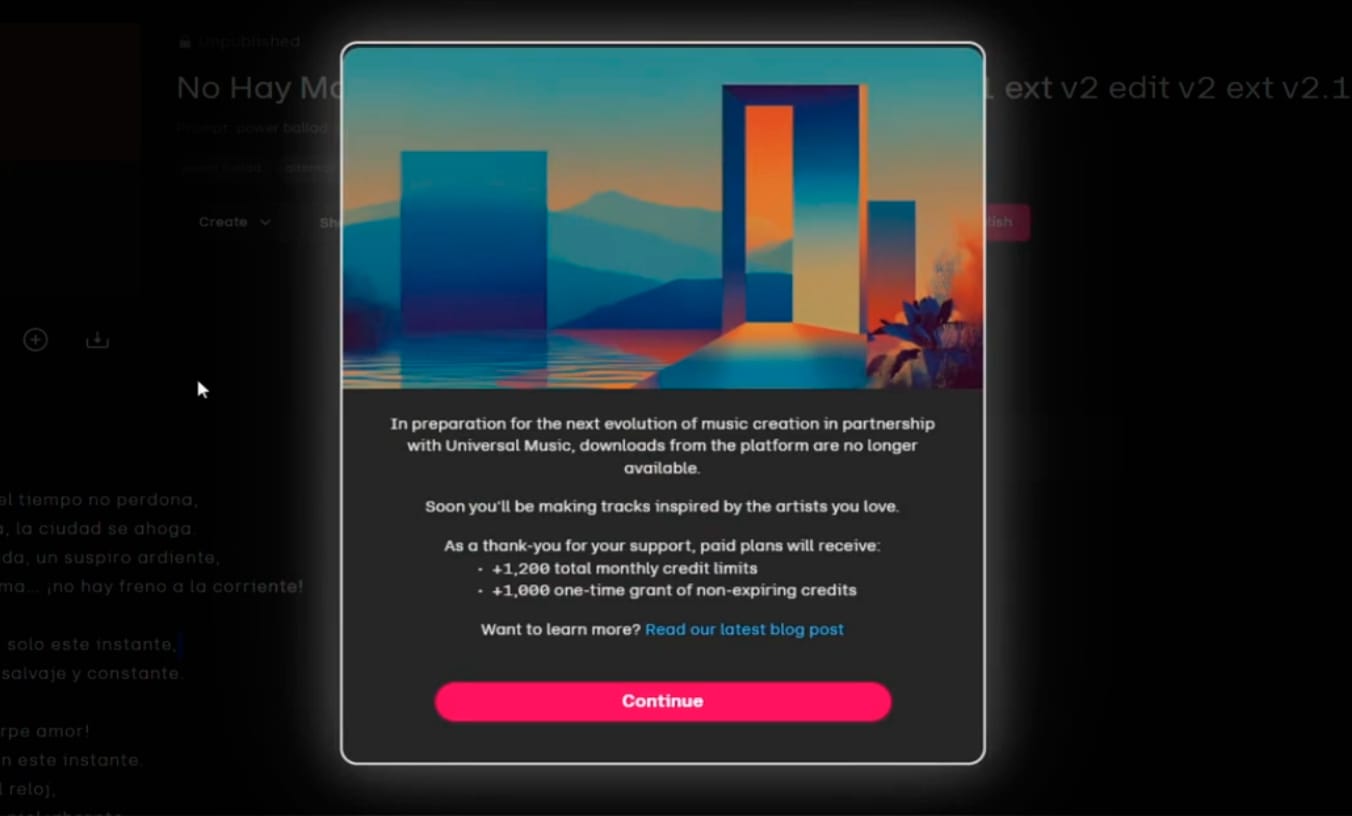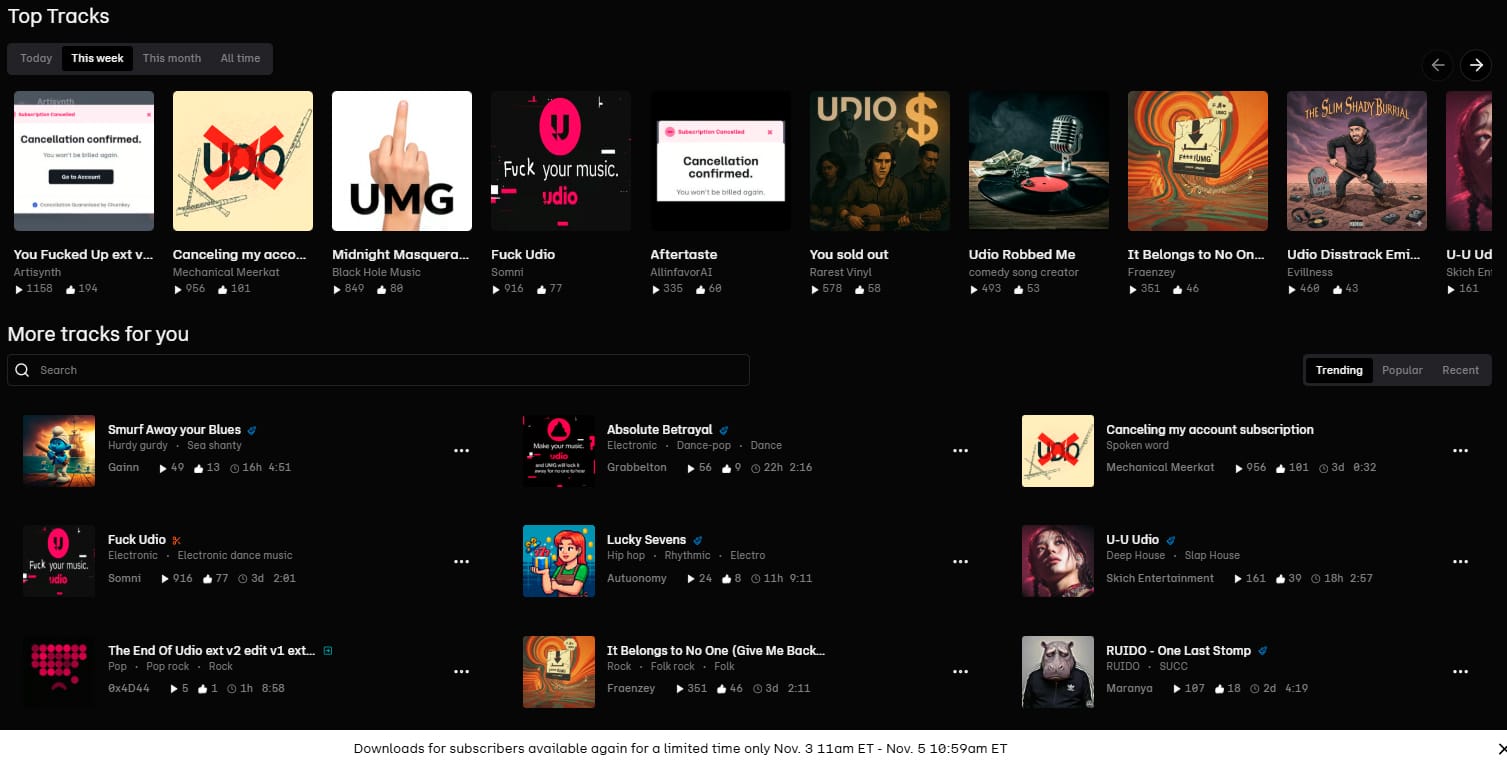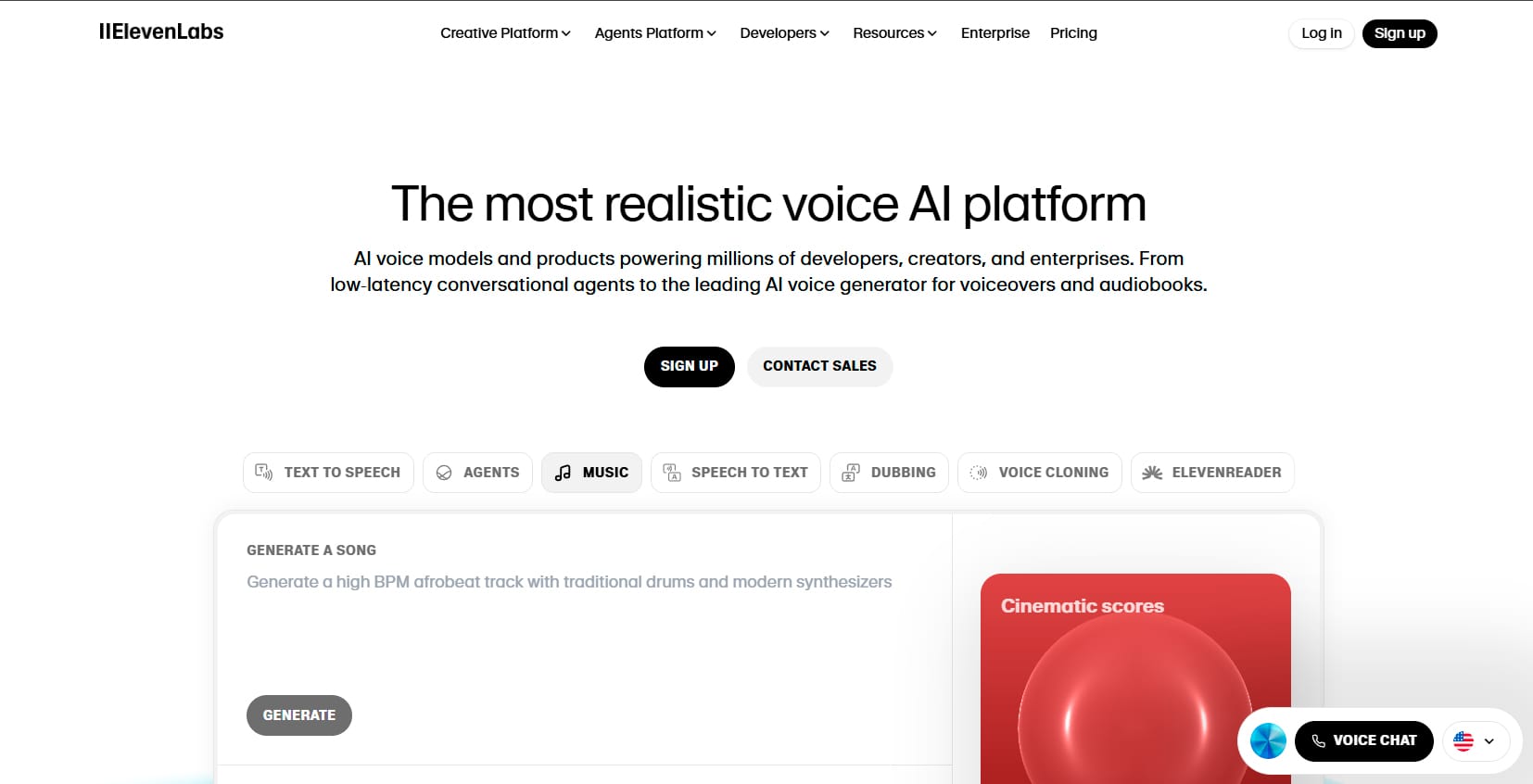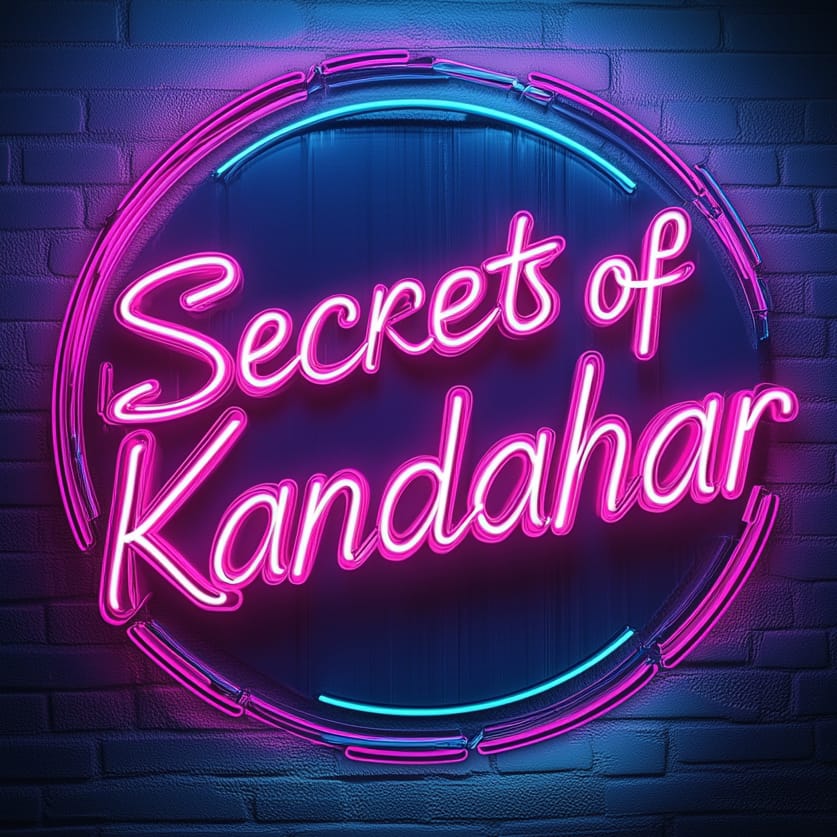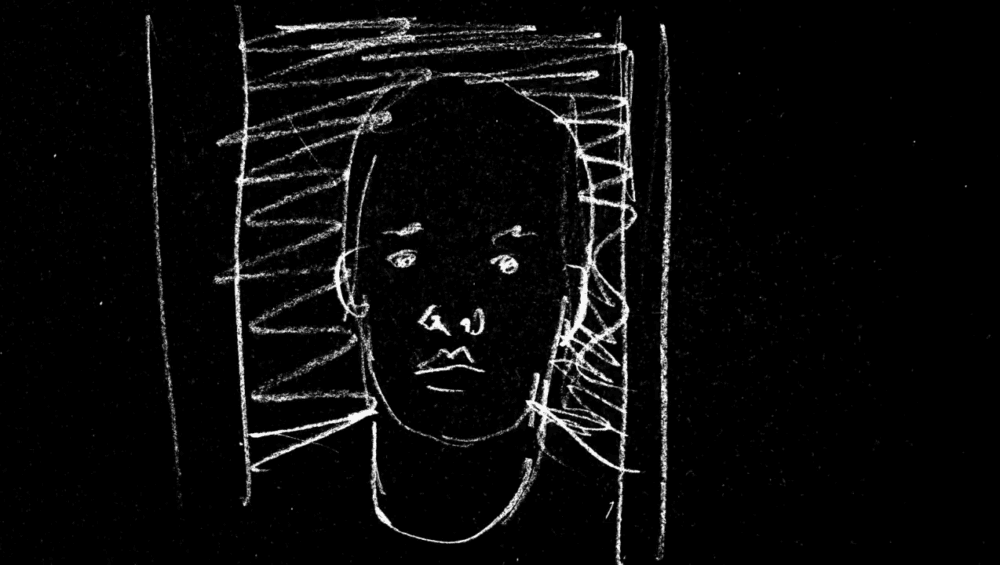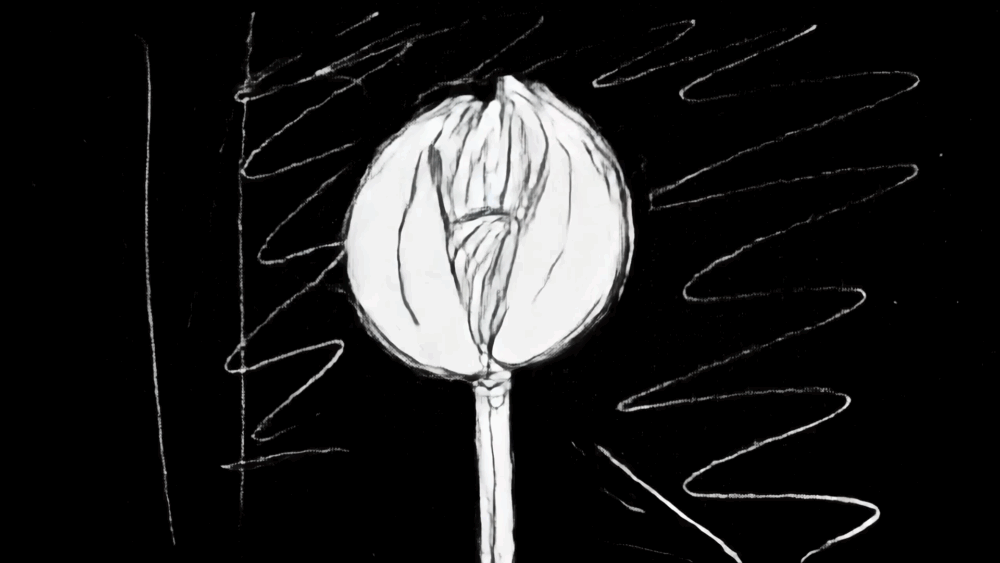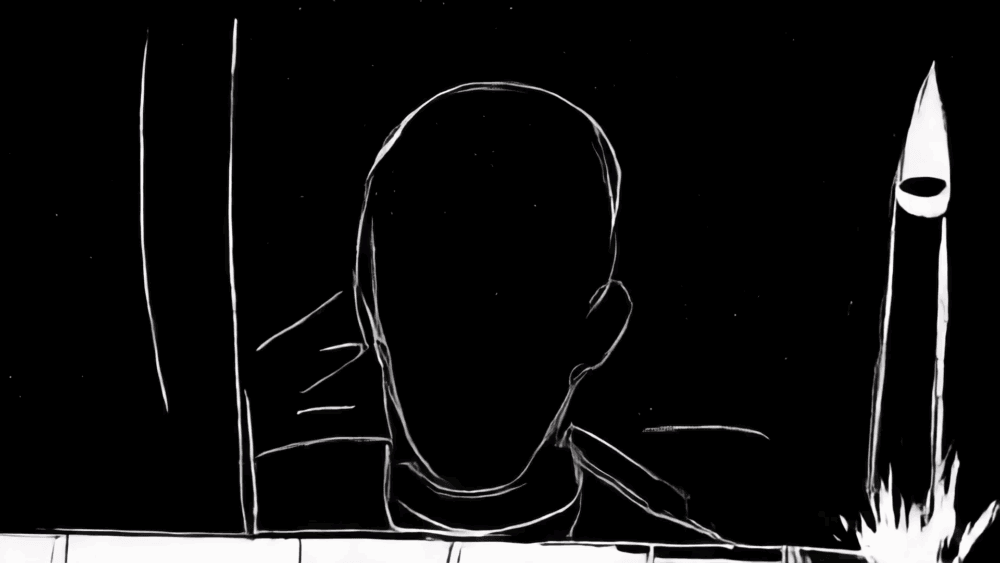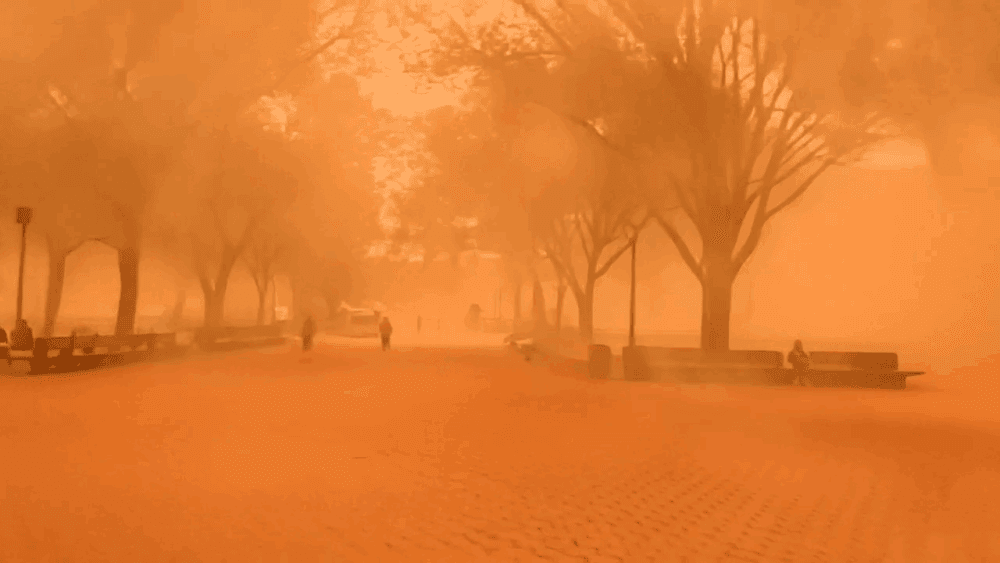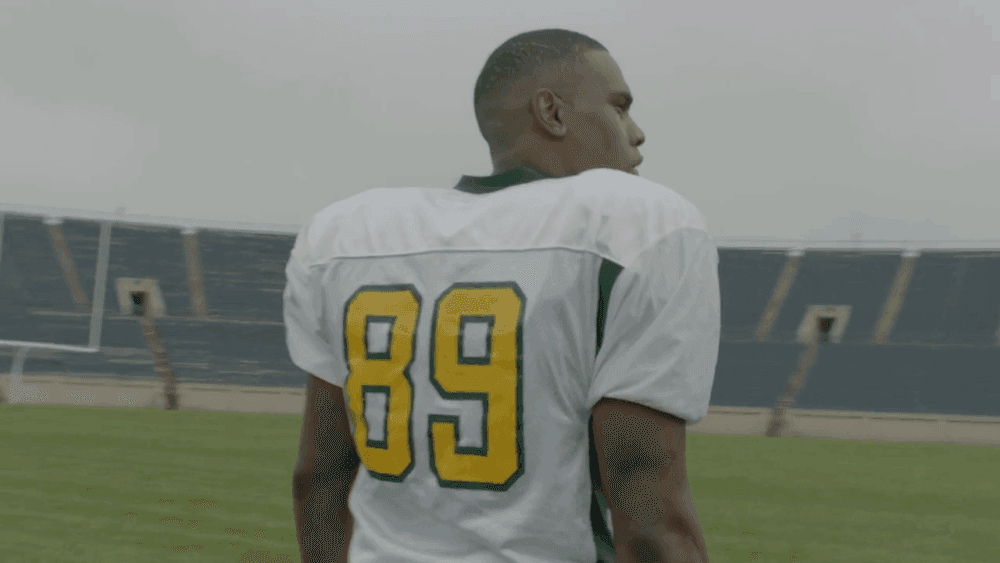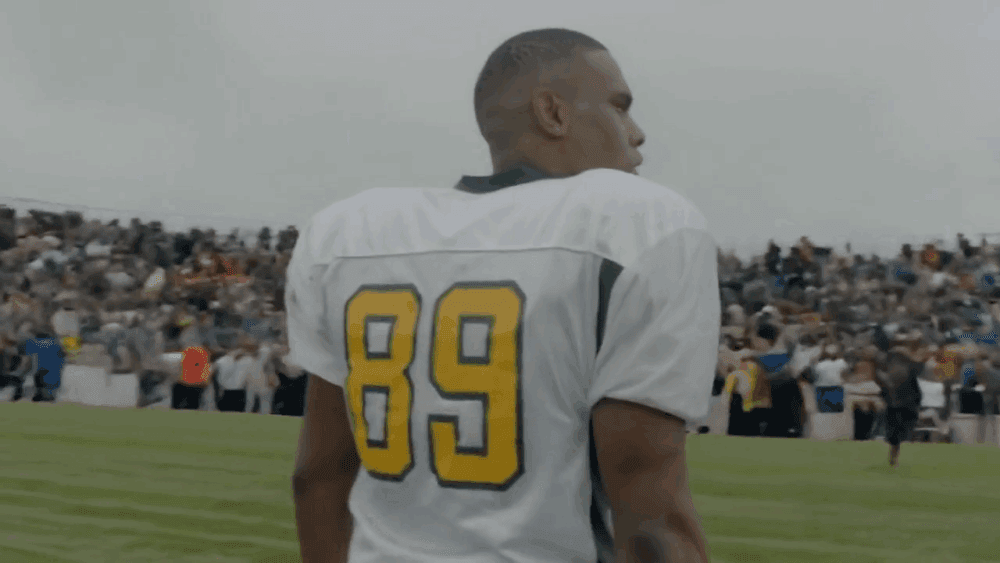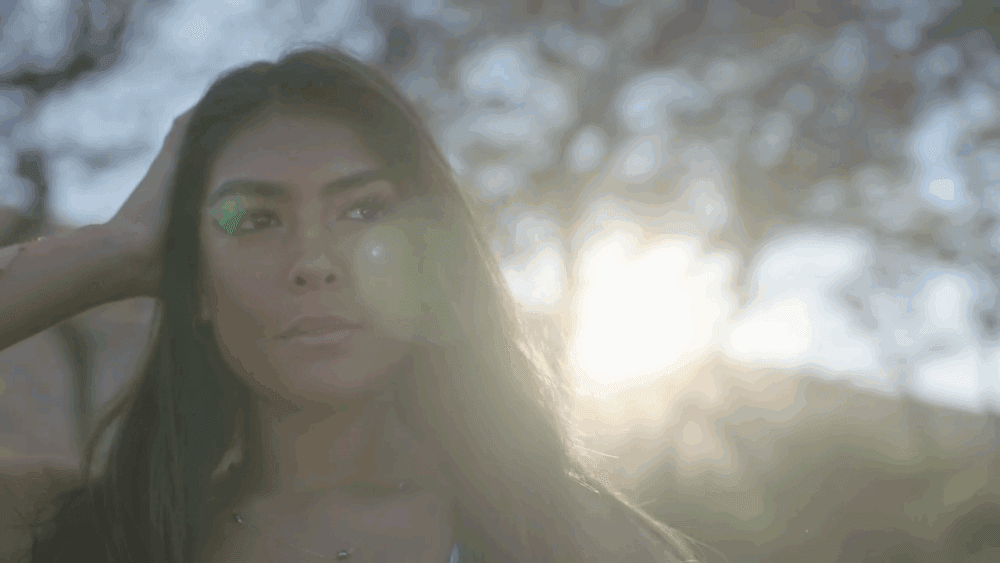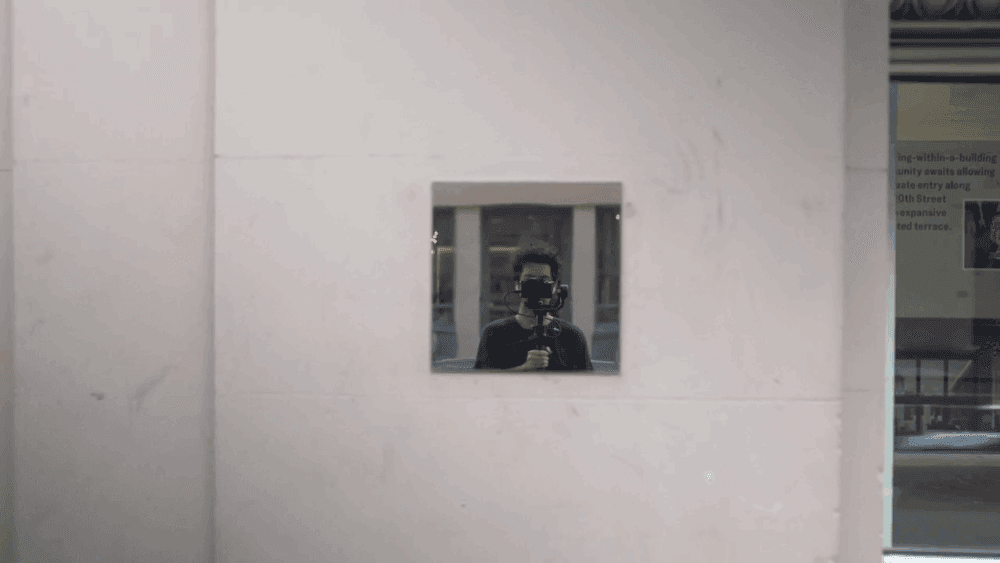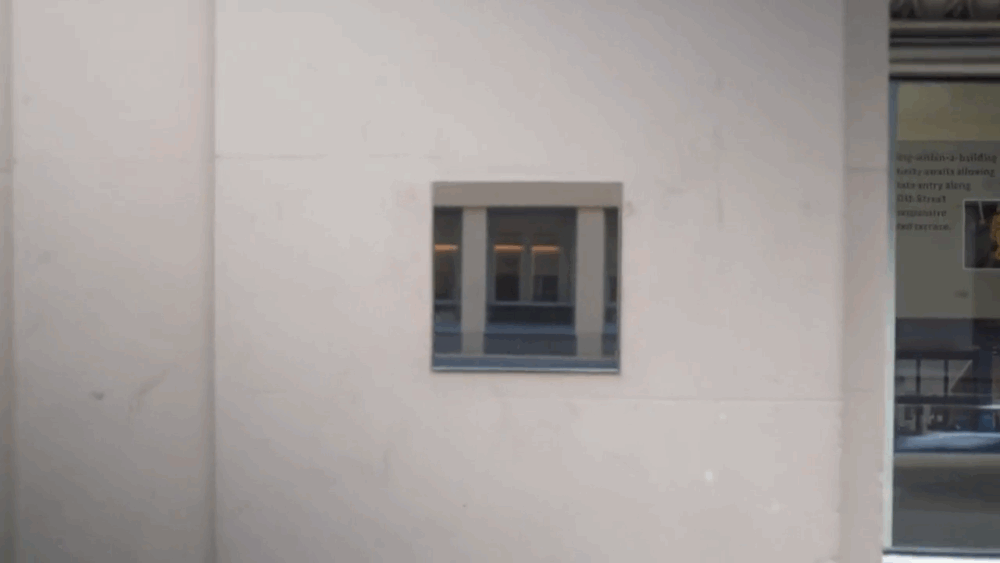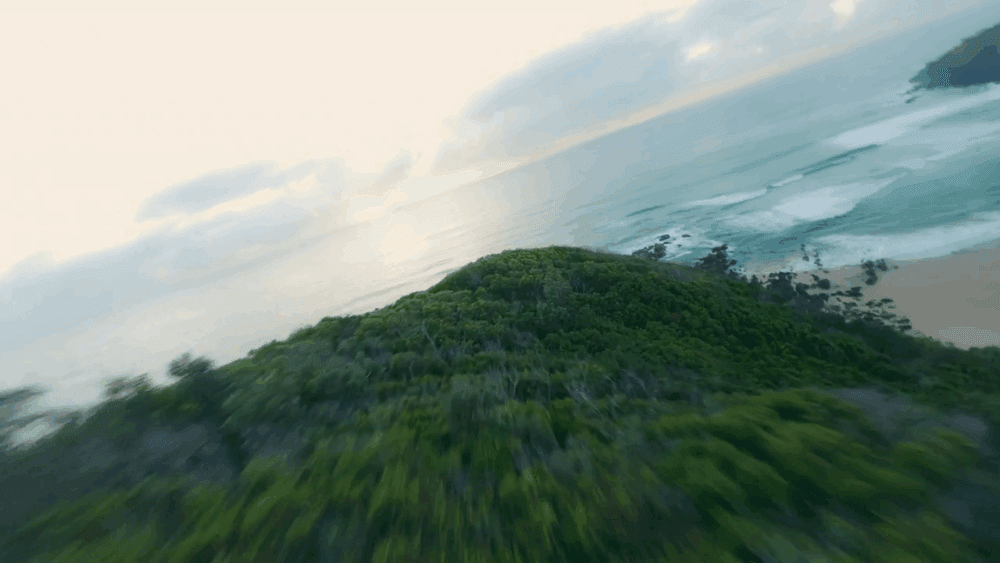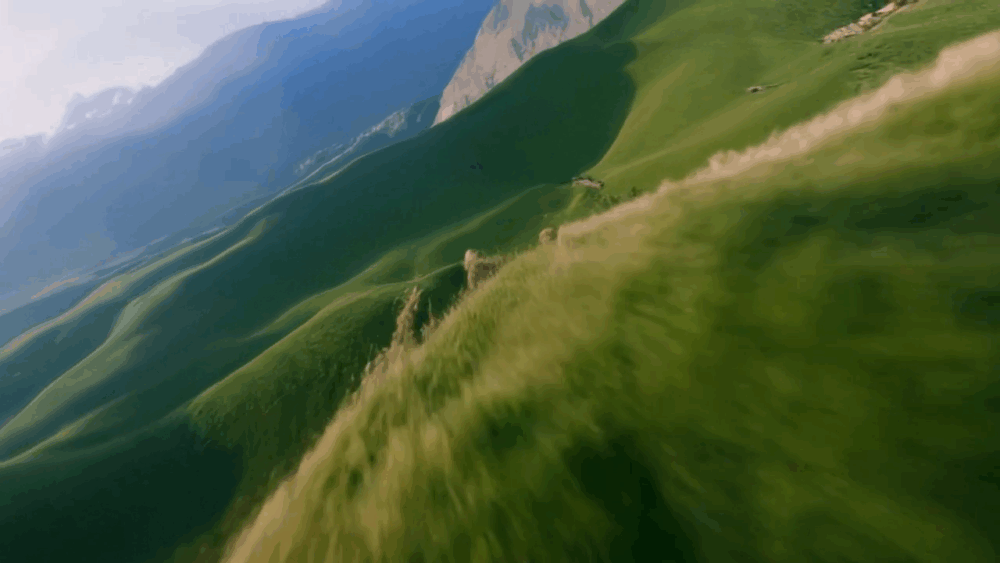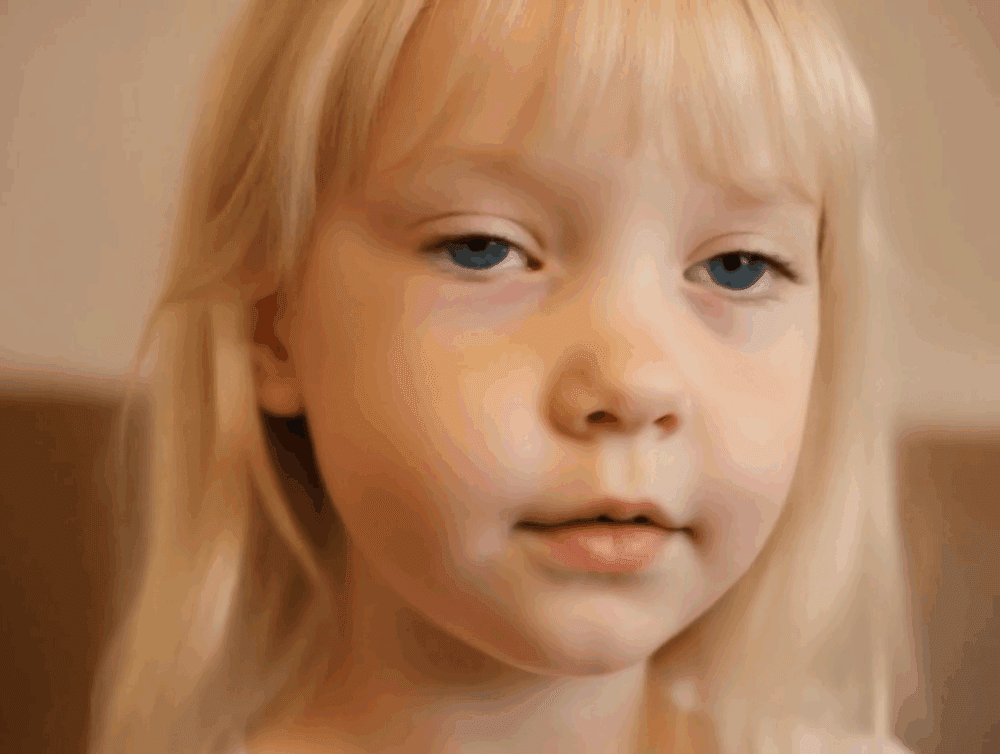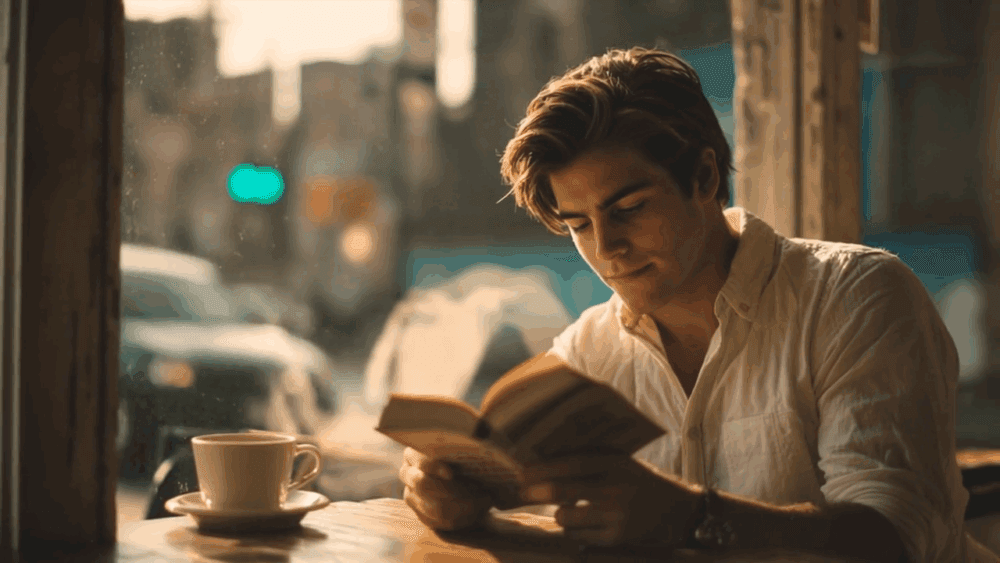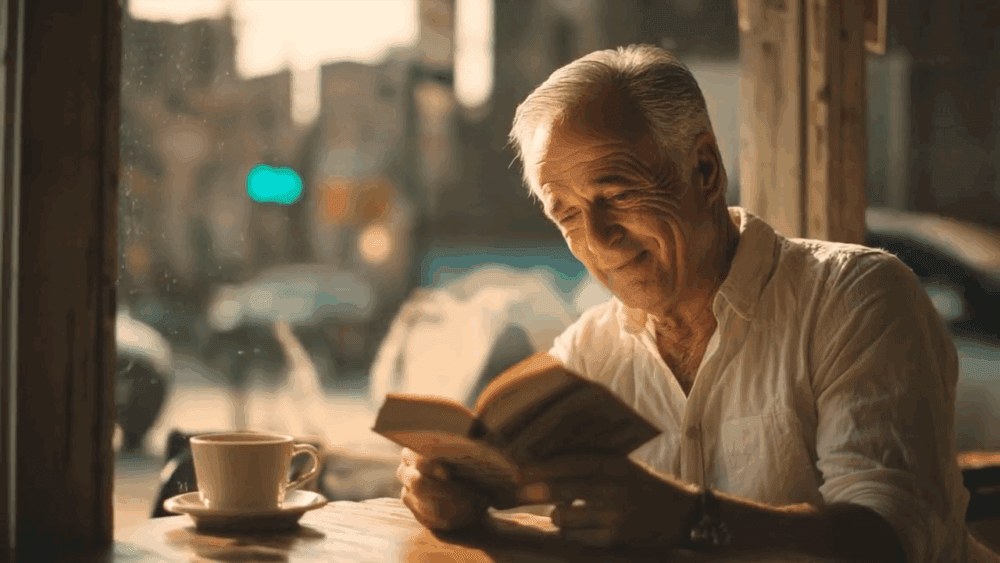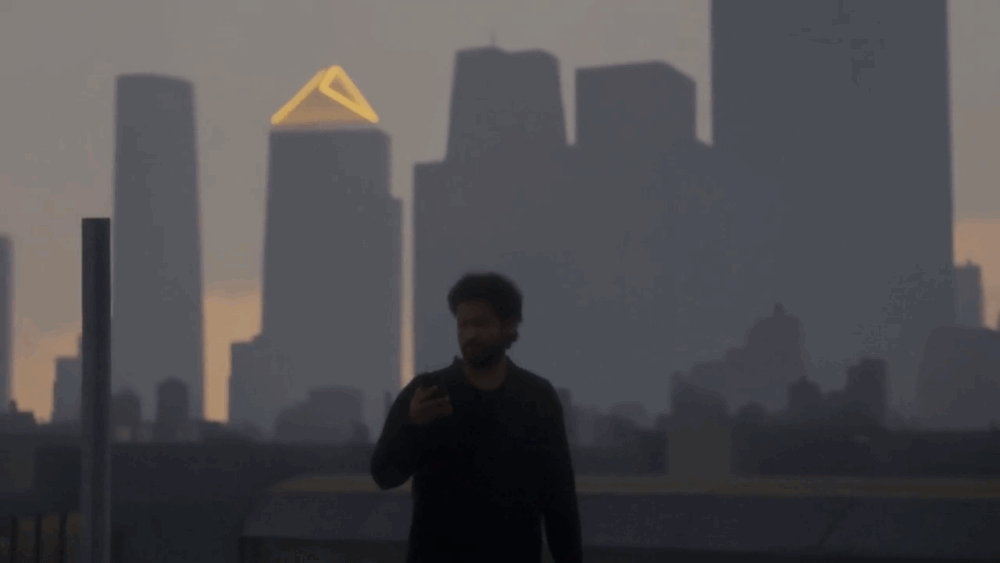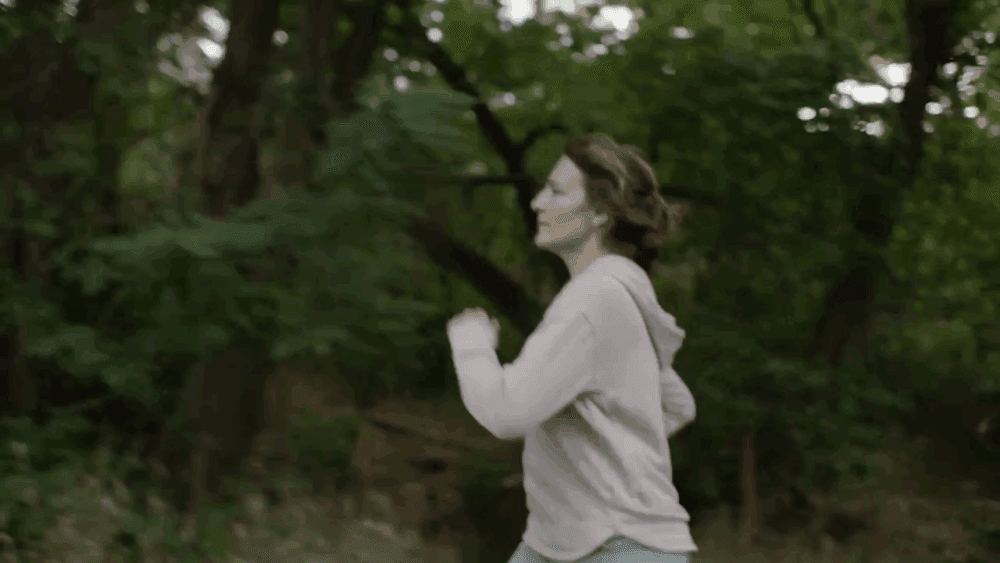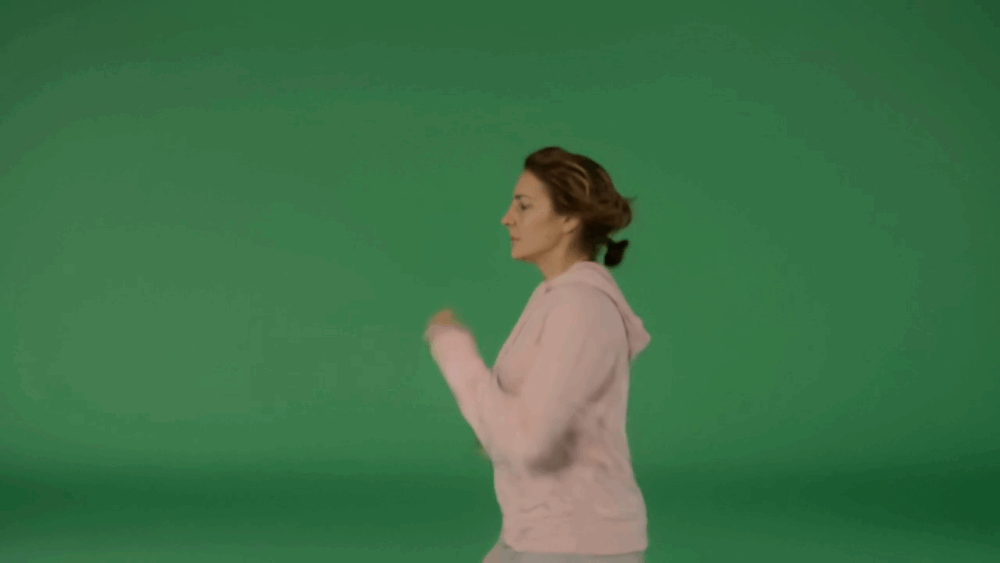„Obsahuje AI“: Měla by být hudba opatřena štítkem?
Ostrakizace AI
Tato horká debata o označování otevírá mnohem filozofičtější otázku: kde je hranice mezi skutečnou hudbou a umělou? Co vlastně definuje umělou hudbu?
Možná si řeknete: to je snadné – pokud zadáte příkaz a model pro vás něco vygeneruje, je to umělé. Ale je to opravdu tak jednoduché? Co když v procesu použijete pouze jeden nástroj AI – je vaše skladba už tím pádem umělá? Hranice je mnohem rozmazanější, než se zdá.
Myšlenkový experiment
Pro tento experiment odložme stranou naše osobní názory. Představte si svět, ve kterém byla vyřešena klíčová otázka současné AI – autorská práva. Budoucnost, ve které společnosti zabývající se AI našly způsob, jak spravedlivě odměnit každého tvůrce, jehož práce přispívá k výstupu AI. Žádné spory, žádné šedé zóny, jen spravedlivá kompenzace zabudovaná do systému
Nyní se vžijte do role zastánce "skutečné hudby", který je proti jakémukoli využití umělé inteligence v hudbě a umění. Účastníte se živé debaty vysílané po celém světě. Vaším protivníkem je generální ředitel známé společnosti zabývající se umělou inteligencí v hudbě a vy musíte obhájit svou tezi:
Hudba generovaná umělou inteligencí není skutečná hudba a měla by být označena.
Moderátor se na vás obrátí a zeptá se: „Jak definujete, kdy je něco umělé – a musí být označeno?“
Místnost ztichne a všechny oči se upírají na váš další krok. Je řada na vás – vaše následující prohlášení může rozhodnout o všem. Máte několik možností. Pomůžu vám vytvořit neprodyšnou argumentaci.
Začněme od nejintuitivnější myšlenky
Skutečná hudba je skutečná, protože ji vytvořil člověk; hudba vytvořená umělou inteligencí je umělá, protože ji vytvořil model.
Zní to dost jasně – dokud se nezamyslíte nad tím, co „vytvořil“ skutečně znamená.
Pokud interpretujeme tvorbu jako ideu, vaše argumentace se již začíná otřásat. Koneckonců, AI se jednoho rána neprobudí a nerozhodne se složit píseň (pokud ji k tomu nenavedeš). Člověk ji k tomu podnítí – zasadí myšlenku – a model ji provede. Takže i v tomto případě je původcem tvorby stále člověk, a to tvé argumentaci příliš nepomáhá.
Pokud však tvorbu vnímáme jako realizaci, věci se ještě více komplikují. Realizace sama o sobě může mít totiž několik významů:
- Máme na mysli "vytvoření"? Jako když se skladba zrodí z nápadu a prochází všemi fázemi až k finálnímu masteringu? To by se rychle zkomplikovalo. Podle této logiky by skladba, která byla zcela napsána, zkomponována a produkovaná umělcem, ale masterována pomáhā nástroje jako Ozone, který využívá AI k vyvivážení frekvenčí a vylepšení zvukového spektra, musela být stále označena jako "AI hudba". Takže i kdyby všechna kreativní rozhodnutí pocházela od umělce, jednoducché vylepšení pomáhā AI na konci by ji učinilo umělou. To není příliš pevný základ.
- Myslíme tím "provedena"? Pokud tím myslíme fyzické vystoupení v reálném čase - někdo, kdo skutečně hrá noty - pak by každá skladba naprogramovaná na softwarových nástrojích byla diskvalifikována. Cokoli nakreslené na MIDI mřížce v Abletonu nebo jakemkoli jiném DAW, bez živého hrání, by se nepočítalo. Podle této logiky se rozlučte s elektronickou hudbou jako Deadmau5 nebo Avicii. To není zrovna kopec, na kterém bychom chtěli zemřít.
- Myslíme tím "složené"? Pak by každá skladba vytvořená ze vzorků od jiných umělců nesplňovala podmínky skutečné hudby. Útočíte na skladby jako Somebody That I Used to Know (která sama o sobě sestavá ze sedmi různých vzorkovaných skladeb) nebo na celé dědictví hip-hopu.
- Pokud požadujeme skladbu obsahující samply za "skutečnou", kde pak máme stanovit hranici? Dalo by se argumentovat, že generování pomocí umělé inteligence je prostě pokročilejší formou samplování - jen v mnohem větším měřítku. Umělá inteligence totiž sama o sobě neví, jak zní klavír nebo co definuje žánr. Naučila se to poslechem milionů skladeb vytvořených lidmi. Generování není originální, je to derivát. Zjednodušme to pomocí metafory s jídlem. Susan a Bob pěstují lahodné jahody a banány. Můžete vzít plátky obou a připravit ovocný salát - to je sampling. Nebo můžete jít na trh a koupit si smoothie vyrobené ze stejného ovoce. Chuť je známá, ale směs je jiná. Smoothie neobsahuje pouze ovoce od Susan a Boba, ale také kousky od nespočtu dalších producentu, které jsou tak jemně smíchány, že při každém doušku nepoznáte, čí ovoce právě ochutnáváte. Přesto jsou ingredience stále stejné a všechny jsou vytvořené lidmi - to je hudba generována umělou inteligencí. Začíná to být složité, že?

To, co máme, stále nestačí k tomu, abychom mohli rozlišit mezi skutečnou a umělou hudbou, pokud nejsme ochotni začít označovat většinu mistrovských děl „skutečné“ hudby také za umělá.
Zkusme to z jiného úhlu:
Skutečná hudba vyžaduje dovednosti. Do generování hudby pomocí umělé inteligence nejsou vloženy žádné dovednosti, proto je umělá.
To je pravda – ale tato debata je stará jako umění samo. Její nejznámější varianta se vyskytuje ve výtvarném umění: lze plátno s jedním tahem štětcem považovat za umění stejně jako detailní obraz Velásqueze?
VLEVO: Diego Velázquez, Las Meninas - Dvorní dámy (1656). Autorská práva: Public domain
VPRAVO: Mareike Böhmer, Black Strokes (nd). Copyright: Mareike Böhmer
Názory se liší – někteří říkají: „To bych dokázal i já a nazval bych to uměním“, jako by hodnota tvorby závisela na viditelném úsilí nebo technických dovednostech. Jiní to vidí jinak – smysl nevidí v tom, jak těžké bylo dílo vytvořit, ale v tom, jaké pocity v nich vyvolává – a věří tomu natolik, že jsou ochotni cestovat po světě, aby viděli tato umělecká díla vystavená v muzeích moderního umění.
V hudbě někteří hudebníci tráví roky studiem nástroje, hodiny zdokonalím svého umění a dokonce měsíce tvarováním jedné jediné skladby, ale výsledek je na stejné úrovni jako něco, co vzniklo za 10 minut s objektivně mnohem menším nasazením - virtuozní Rachmaninovuv klavirní koncert na polici vedle repetitivního techno kick drum na zvukové kulise a trapový beat stažený z YouTube, nad kterým někdo mluví s Auto-Tune. Proč tomu tak je? Pro různé uši je každá z těchto skladeb skutečnou hudbou, bez ohledu na dovednosti, které za ní stojí. Samotná dovednost tedy nemůže definovat, co je "skutečné".
Opakuji, to, co máme, stále nestačí k tomu, abychom mohli rozlišit mezi skutečnou a umělou hudbou, pokud nejsme ochotni začít označovat většinu mistrovských děl „skutečné“ hudby také za umělá.
Čas běží
Docházejí vám možnosti a stále jste v debatní místnosti. Nastalo ticho. Uvědomujete si, že to není tak snadné, jak jste si mysleli. Zpanikaříte a rozhodnete se zdvojnásobit své předchozí argumenty v naději, že jeden z nich zabere. Jak se dalo očekávat, váš oponent (samozřejmě s pomocí svého AI asistenta v uchu) jeden po druhém vyvrací oba vaše argumenty. Jste zpátky na začátku. A v tomto okamžiku je jasné, že jakmile začnete rozebírat, skutečné a umělé nejsou dvě protilehlé strany jedné linie – jsou to body na spektru, které se čím více snažíte definovat, tím více se posouvají.
Pak se někdo z publika postaví.
Promiňte, nechci rušit… možná by rozlišení nemělo být o nástrojích, které umělci používají, ale o záměru, který za nimi stojí. Koneckonců, napsat jeden řádek a nechat AI udělat zbytek není nijak zvlášť kreativní – ale stejně tak není kreativní například ruční vytváření skladeb, které kopírují zvuk jiného umělce. Oba technicky produkují hudbu, ale mají nějaký význam?
Vy a váš oponent ztuhnete. Celou debatu jste strávili posedlí tím, co je skutečné a co umělé, ale možná pravda spočívá v samotné definici hudby.
Definice hudby byla vždy předmětem debat. Encyklopedie Britannica ji popisuje jako umění zabývající se kombinací vokálních nebo instrumentálních zvuků za účelem dosahování krásy formy nebo emocionálního vyjadřování". The Concise Oxford Dictionary ji definuje jako "umění kombinovat vokální nebo instrumentální zvuky (nebo obojí) za účelem vytvoření krásy formy, harmonie a vyjádření emocí". Cambridge Dictionary má širší pohled a definuje ji jako "vzor zvuků vytvářených hudebními nástroji, hlasy nebo počítači, případně jejich kombinací". Zařazení počítačů mezi nástroje je malým, ale výmluvným znamením toho, jak se tvorba vyvíjí.
Možná tedy skutečná otázka nezní, kdo nebo co hudbu vytváří, ale proč je vytvářena a jaké pocity v nás vyvolává. Skutečná hudba nemusí být definována tím, zda je vytvořena člověkem, algoritmem nebo obojím, ale tím, jak na nás působí.
Možná tedy skutečná otázka nezní, kdo nebo co hudbu vytváří, ale proč je vytvářena a jaké pocity v nás vyvolává. Skutečná hudba nemusí být definována tím, zda je vytvořena člověkem, algoritmem nebo obojím, ale záměrem a emocemi, které za ní stojí – věcmi, které jsou lidé schopni vnímat a na které reagovat.
A právě proto by se umělci neměli cítit ohroženi umělou inteligencí. Hodnota jejich práce nikdy nezávisela na nástrojích, které používají, ale na emocích, které dokážou převést do zvuku, a na tom, jak tento zvuk působí na lidi. Pocity, které vkládají do své hudby, lidskost, která vibruje v každé notě, vždy přesáhnou jakoukoli technologii, která jim pomáhá ji utvářet.
Na závěr
Vraťme se k otázce, kterou jsme si položili na začátku: měla by být hudba opatřena štítkem?
Pokud to posluchači chtějí, proč ne. Ale jak jste již asi pochopili, klasifikace hudby jako AI nebo ne-AI neříká o písni celou pravdu. Určitě můžeme vtlačit kouli do čtvercového otvoru (chápete, co tím myslím?) – ale nepředstírejme, že to je tvar, pro který byla určena. Píseň může zahrnovat AI při jejím psaní, produkci, masteringu, nebo vůbec, a každý případ se nachází někde jinde na spektru použití. To, co by opravdu dávalo smysl, není binární označení (AI nebo ne AI), ale multidimenzionální označení – takové, které zachycuje, jak a do jaké míry hrála AI roli v tvůrčím procesu.
A možná je skutečnou otázkou, kterou si musíme položit, „kdybychom měli štítek, co by nám vlastně sděloval?“
Když je na potravině uvedeno „obsahuje přísady“, okamžitě to interpretujeme jako varování – znamení něčeho méně přírodního, méně čistého. Ale má „obsahuje AI“ stejný význam? Naznačuje to, že hudba je nějakým způsobem zkažená, nebo prostě vytvořená jinými prostředky?
Každý z nás na to bude mít jinou odpověď.
Můj názor je, že hudba se nakonec vždy vyvíjela společně se svými nástroji. Model AI vám může pomoci v tvůrčím procesu, ale za obrazovkou jste stále vy – řídíte jej, děláte rozhodnutí a vyjadřujete podstatu lidství.
Možná, pokud to ve vás vyvolává pocity, je to skutečné.
Myslíte si, že byste mohli přijít s argumentem, který by byl dostatečně silný, aby vyhrál tuto debatu? Jsem zvědavý – napište mi to do komentářů.
Překlad článku od Edoardo Pachera